清理c盘windows更新清理 如何清理Windows系统更新文件
更新时间:2023-10-04 17:57:21作者:xiaoliu
清理c盘windows更新清理,随着时间的推移,Windows系统不可避免地会积累大量的更新文件,这些文件占用了我们宝贵的C盘空间,为了保证系统的正常运行和提升计算机的性能,定期清理C盘中的Windows系统更新文件变得非常重要。清理C盘中的Windows更新文件可以释放磁盘空间,减少系统负担,提高系统的运行速度和稳定性。本文将向大家介绍如何清理C盘中的Windows系统更新文件,帮助大家轻松解决C盘空间不足的问题。
步骤如下:
1.右键C盘,找到“属性”
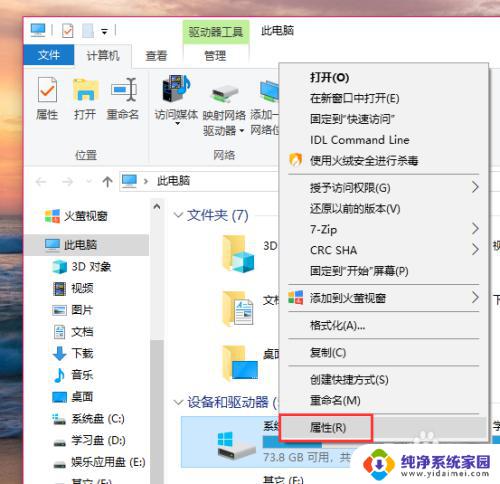
2.点击“磁盘清理”
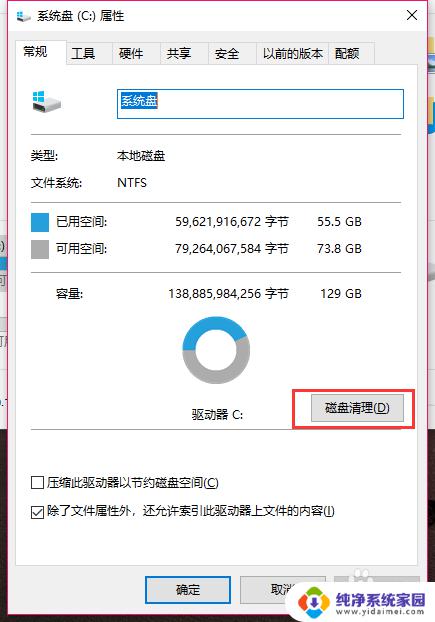
3.然后点击“清理系统文件”
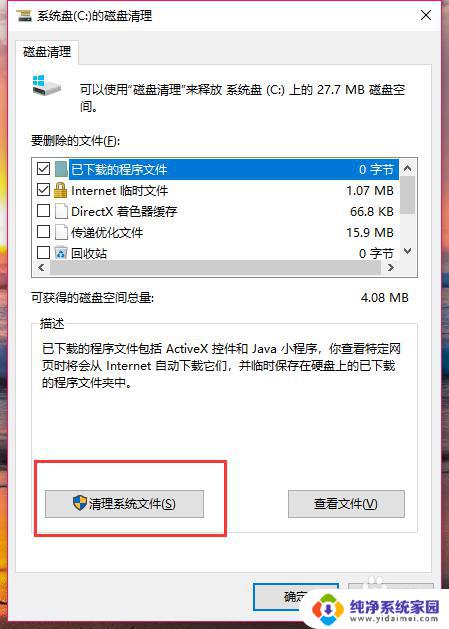
4.等待进度条读完,这一步骤可能占用2分钟左右的时间
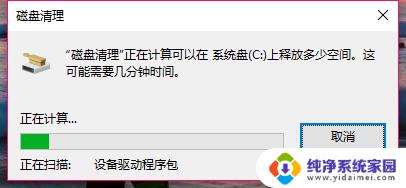
5.完毕后,可以看到清理栏多处了“WIndows 更新清理”和“Windows 升级日志文件”。这两个都是比较大的,长时间不清理的话有可能会达到10G以上
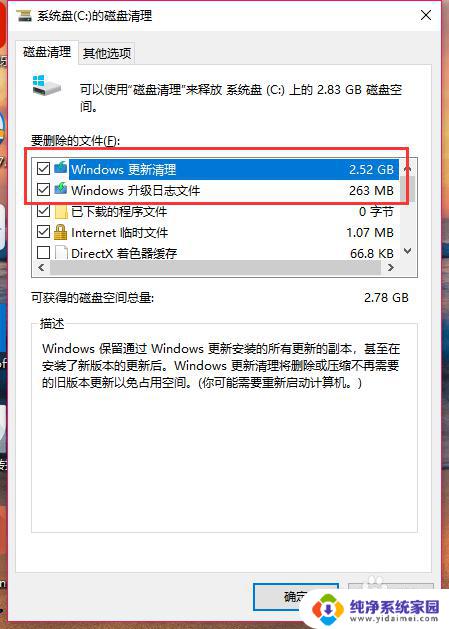
6.把要清理的勾选上之后,点击“确定”。然后等待程序自动清理就可以了,这一步骤需要花费十多分钟,请耐心等待
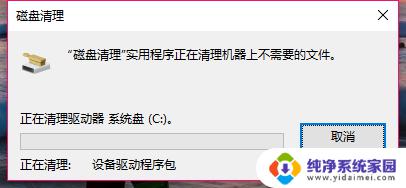
7.清理完毕后,可以看到C盘空间变大了不少
以上就是清理C盘 Windows 更新的全部内容,如果您遇到了这种情况,可以根据小编的方法来解决,希望我的建议能够对大家有所帮助。
清理c盘windows更新清理 如何清理Windows系统更新文件相关教程
- 本地c盘如何清理 C盘满了怎么清理临时文件
- 如何清理电脑c盘缓存垃圾 电脑C盘缓存垃圾清理方法
- c盘怎么清空,只留系统 怎样清理C盘只留下操作系统
- 苹果手机怎么清理系统文件 苹果手机系统文件清理方法
- 清除c盘所有文件 电脑C盘清理教程分享
- 微信c盘文件如何删除 如何清理C盘中的微信缓存文件
- 电脑c盘temp文件可以删除吗 如何清理电脑C盘中的文件
- c盘磁盘碎片整理 如何进行C盘碎片整理和清理
- 如何清理系统碎片 如何清理电脑磁盘碎片
- 戴尔怎么清理电脑c盘 戴尔电脑C盘数据清理技巧
- 笔记本开机按f1才能开机 电脑每次启动都要按F1怎么解决
- 电脑打印机怎么设置默认打印机 怎么在电脑上设置默认打印机
- windows取消pin登录 如何关闭Windows 10开机PIN码
- 刚刚删除的应用怎么恢复 安卓手机卸载应用后怎么恢复
- word用户名怎么改 Word用户名怎么改
- 电脑宽带错误651是怎么回事 宽带连接出现651错误怎么办